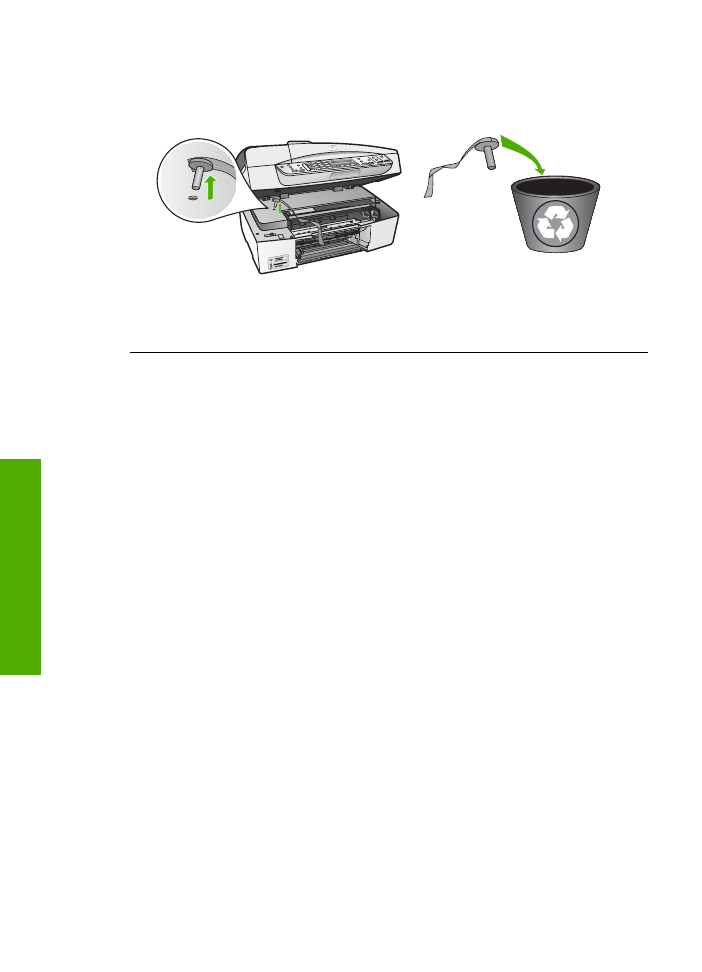
Risoluzione dei problemi relativi all'installazione del software
Se si riscontra un problema durante l'installazione del software, consultare gli
argomenti riportati di seguito per una possibile soluzione. Se si verifica un problema
hardware durante la configurazione, vedere
Risoluzione dei problemi di
configurazione dell'hardware
.
Durante un'installazione normale del software HP All-in-One, si verificano i seguenti
eventi:
1.
Il CD-ROM del software dell'unità HP All-in-One viene eseguito automaticamente.
2.
Viene installato il software.
3.
I file vengono copiati sul computer.
4.
Viene richiesto di collegare l'unità HP All-in-One al computer.
5.
Nella schermata di installazione guidata vengono visualizzati un simbolo "OK" di
colore verde e un segno di spunta.
6.
Viene richiesto di riavviare il computer.
7.
Viene eseguita la
Configurazione guidata Fax
(Windows) o l'
Utilità di
configurazione fax
(Mac).
8.
Viene eseguito il processo di registrazione.
Se non si verifica una di queste condizioni, potrebbe essersi verificato un problema di
installazione.
Per verificare l'installazione su un computer Windows, controllare quanto segue:
●
Avviare
Centro Soluzioni HP
e verificare che vengano visualizzati i seguenti
pulsanti:
Scansione foto
,
Scansione documento
e
Invia fax
. Se le icone non
appaiono subito, può essere necessario attendere qualche minuto prima che
Capitolo 11
104
HP Officejet 6300 All-in-One series
Risoluz
ione
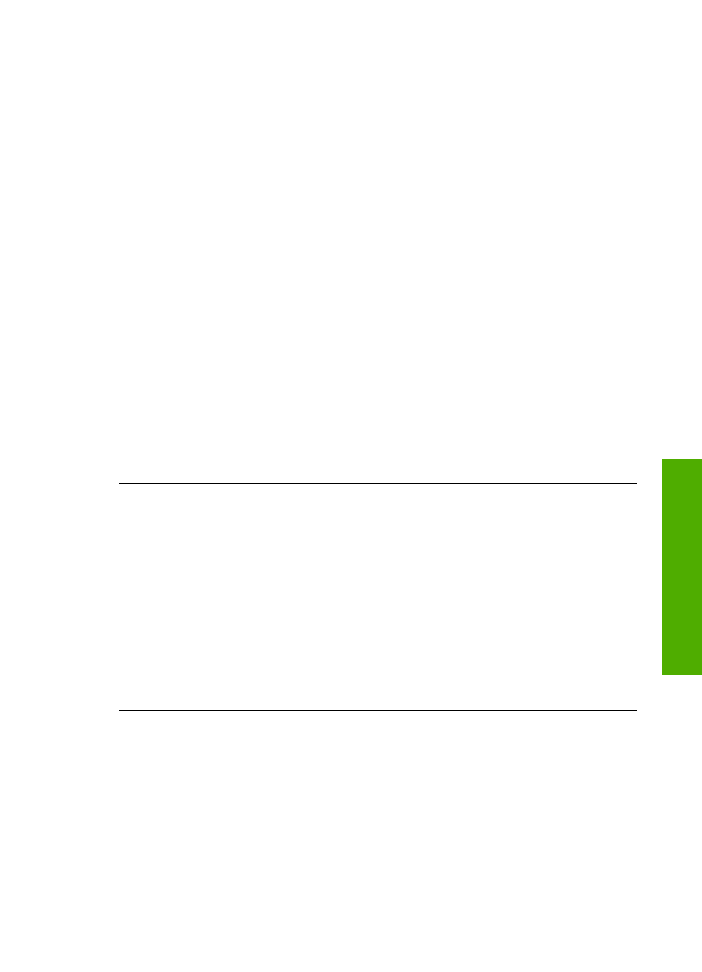
l’unità HP All-in-One si colleghi al computer. Se il problema persiste, vedere
Alcuni pulsanti non sono presenti nel Centro Soluzioni HP (Windows)
.
●
Aprire la finestra di dialogo
Stampanti
e verificare se l'unità HP All-in-One è
presente nell'elenco.
●
Cercare l'icona dell'unità HP All-in-One all'estrema destra della barra di sistema
sulla barra delle applicazioni di Windows. Ciò indica che l'unità HP All-in-One è
pronta.
Quando si inserisce il CD-ROM nell'apposita unità del computer, non viene
eseguita alcuna operazione
Soluzione
Se l'installazione non viene eseguita automaticamente, è possibile
avviarla manualmente.
Per avviare l'installazione da un computer Windows
1.
Nel menu
Start
di Windows, fare clic su
Esegui
.
2.
Nella finestra di dialogo
Esegui
, immettere
d:\setup.exe
e fare clic su
OK
.
Se la lettera dell''unità CD-ROM non è la lettera D, immettere l'unità
appropriata.
Per avviare l'installazione da un computer Mac
1.
Fare doppio clic sull'icona del CD sulla scrivania per visualizzare il contenuto
del CD.
2.
Fare doppio clic sull’icona del programma di installazione.
Viene visualizzata la schermata relativa ai controlli per i requisiti minimi del
sistema (Windows)
Soluzione
Il sistema non soddisfa i requisiti minimi per l'installazione del
software. Fare clic su
Dettagli
per visualizzare il problema specifico, quindi
correggere il problema prima di installare il software.
È anche possibile provare a installare HP Photosmart Essential. HP Photosmart
Essential fornisce meno funzionalità del software HP Photosmart Premier, ma
richiede meno spazio e memoria sul computer.
Per ulteriori informazioni sull'installazione del software HP Photosmart Essential,
consultare la Guida d'installazione fornita con l'unità HP All-in-One.
Una X rossa viene visualizzata sul prompt del collegamento USB
Soluzione
In genere, una X verde indica che l'interfaccia plug-and-play
funziona correttamente. In caso contrario, viene visualizzata una X rossa.
Effettuare le seguenti operazioni:
1.
Verificare che la mascherina del pannello di controllo sia installata
correttamente, quindi scollegare e ricollegare il cavo di alimentazione
dell'unità HP All-in-One.
2.
Verificare che i cavi di alimentazione e USB siano collegati.
Guida per l'utente
105
Risoluz
ione
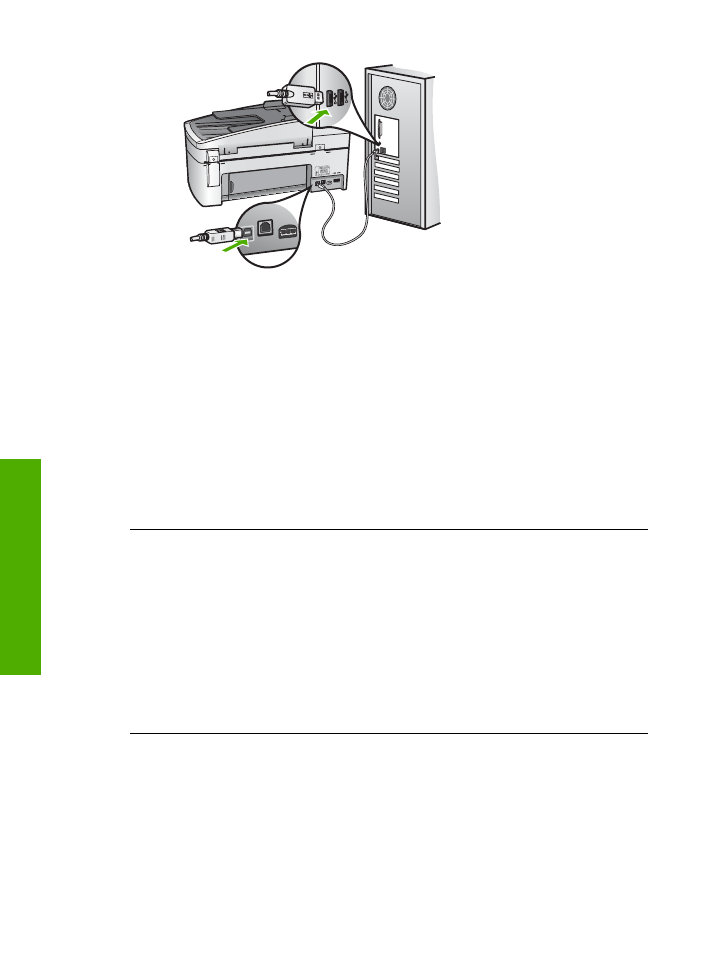
3.
Fare clic su
Riprova
per riprovare l'installazione plug-and-play. Se
l'operazione non può essere eseguita, proseguire con il punto successivo.
4.
Verificare che il cavo USB sia configurato correttamente come segue:
–
Scollegare e ricollegare il cavo USB.
–
Non collegare il cavo USB a una tastiera o a un hub non alimentato.
–
Verificare che la lunghezza del cavo USB non sia superiore a 3 metri.
–
Se si dispone di più periferiche USB collegate al computer, potrebbe
essere necessario scollegarle durante l'installazione.
5.
Continuare con l'installazione e riavviare il computer quando richiesto.
6.
Se si utilizza un computer Windows, aprire
Centro Soluzioni HP
e verificare
che siano presenti le icone principali (
Scansione foto
,
Scansione
documento
e
Invia fax
). Se le icone principali non sono visualizzate,
rimuovere il software e reinstallarlo. Per ulteriori informazioni, vedere
Disinstallazione e reinstallazione del software
.
Viene visualizzato un messaggio relativo a un errore sconosciuto
Soluzione
Provare a continuare l’installazione. In caso di problemi,
interrompere e riavviare l'installazione seguendo le istruzioni visualizzate sullo
schermo. Se si verifica un errore, potrebbe essere necessario disinstallare e
reinstallare il software. Non effettuare la semplice eliminazione dei file
dell'applicazione HP All-in-One dal computer. Accertarsi di rimuoverli
correttamente utilizzando il programma di installazione fornito con l'unità HP All-in-
One.
Per ulteriori informazioni, vedere
Disinstallazione e reinstallazione del software
.
Alcuni pulsanti non sono presenti nel
Centro Soluzioni HP
(Windows)
Se le icone principali (
Scansione foto
,
Scansione documento
e
Invia fax
) non
vengono visualizzate, è possibile che l'installazione non sia completa.
Soluzione
Se l'installazione non è completa, potrebbe essere necessario
disinstallare e reinstallare il software. Non effettuare la semplice eliminazione dei
file dell'applicazione HP All-in-One dal disco rigido. Accertarsi di rimuoverli
correttamente utilizzando il programma di disinstallazione disponibile nel gruppo
Capitolo 11
106
HP Officejet 6300 All-in-One series
Risoluz
ione
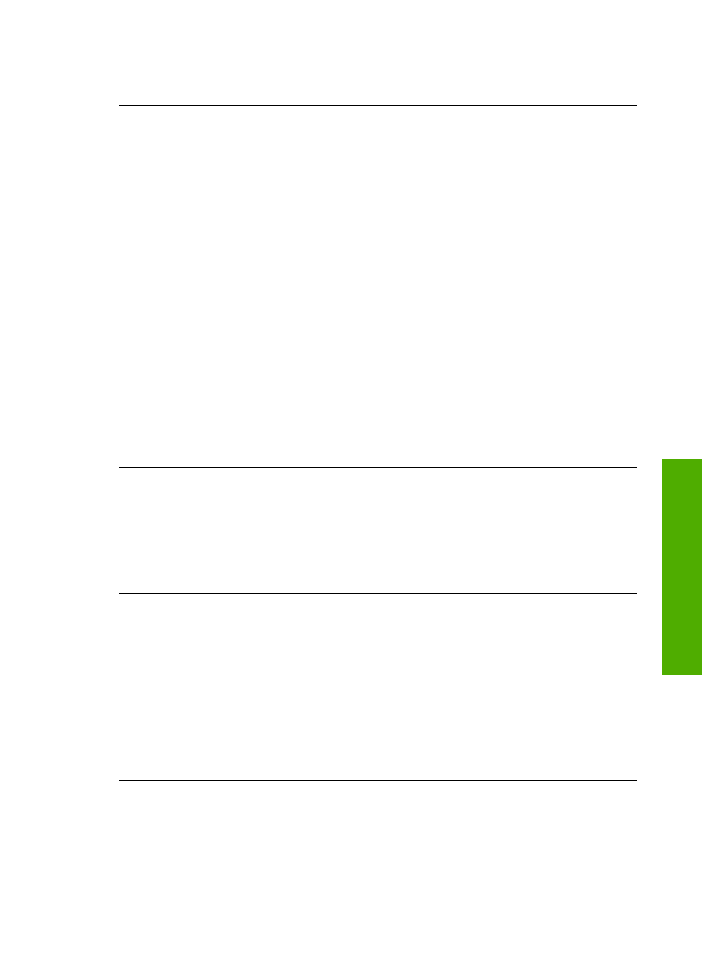
di programmi di HP All-in-One. Per ulteriori informazioni, vedere
Disinstallazione
e reinstallazione del software
.
La
Configurazione guidata Fax
(Windows) o l'
Utilità di configurazione fax
(Mac)
non viene eseguita
Soluzione
È possibile avviare manualmente
Configurazione guidata Fax
(Windows) o
Utilità di configurazione fax
(Mac) per completare la
configurazione dell'unità HP All-in-One.
Per avviare
Configurazione guidata Fax
(Windows)
➔ In
Centro Soluzioni HP
, fare clic su
Impostazioni
, selezionare
Configurazione e impostazioni fax
, quindi fare clic su
Configurazione
guidata Fax
.
Per avviare
Utilità di configurazione fax
(Mac)
1.
Nella barra delle applicazioni di HP Photosmart Studio, fare clic sulla scheda
Periferica
.
Viene visualizzata la finestra
HP Device Manager
.
2.
el menu a comparsa
Periferiche
, scegliere l'unità HP All-in-One.
3.
Dal menu a comparsa
Informazioni e impostazioni
, scegliere
Utilità di
configurazione fax
.
La schermata di registrazione non viene visualizzata (Windows)
Soluzione
È possibile accedere alla schermata di registrazione (Accedi ora)
dalla barra delle applicazioni di Windows facendo clic su
Start
, selezionando
Programmi
o
Tutti i programmi
,
HP
,
OfficeJet All-In-One 6300 series
, quindi
facendo clic su
Registrazione prodotto
.
Il
Monitor di imaging digitale HP
non viene visualizzato nella barra di sistema
(Windows)
Soluzione
Se il
Monitor di imaging digitale HP
non viene visualizzato nella
barra di sistema (normalmente è situato nell'angolo inferiore destro del desktop),
avviare
Centro Soluzioni HP
per verificare se le icone principali sono presenti.
Per ulteriori informazioni sulla mancanza dei pulsanti principali in
Centro
Soluzioni HP
, vedere
Alcuni pulsanti non sono presenti nel Centro Soluzioni HP
(Windows)
.